창의성과 시각적 커뮤니케이션은 소셜 미디어 마케팅에서 결정적인 역할을 합니다. 인스타그램 스토리의 잠재력을 최대한 발휘하려면 매력적인 그래픽을 생성하는 것이 필수적입니다. 사용하기 쉬운 디자인 플랫폼인 Canva를 통해 그래픽 전문가가 아니어도 인스타그램 스토리를 만들 수 있습니다. 이 안내서에서는 Canva를 사용하여 매혹적인 인스타그램 스토리를 디자인하는 방법을 배우게 됩니다.
가장 중요한 진취적인 점
- 크리에이티브 인스타그램 스토리를 만드는 데 Canva를 사용할 수 있습니다.
- 적절한 포맷(1080 x 1920 픽셀)을 사용하는 것이 중요합니다.
- 템플릿 사용은 디자인 프로세스를 용이하게 할 수 있습니다.
- 스토리를 개인화하기 위해 자체 이미지와 로고를 업로드할 수 있습니다.
단계별 안내
1. Canva 열고 레이아웃 선택
먼저 웹 브라우저에서 Canva를 열어주세요. "인스타그램 스토리"를 검색하려면 검색 기능을 사용하세요. Canva는 인스타그램 스토리용으로 특별히 디자인된 여러 템플릿을 제공합니다. 마음에 드는 템플릿을 선택하고 원하는 스타일을 선택하세요.
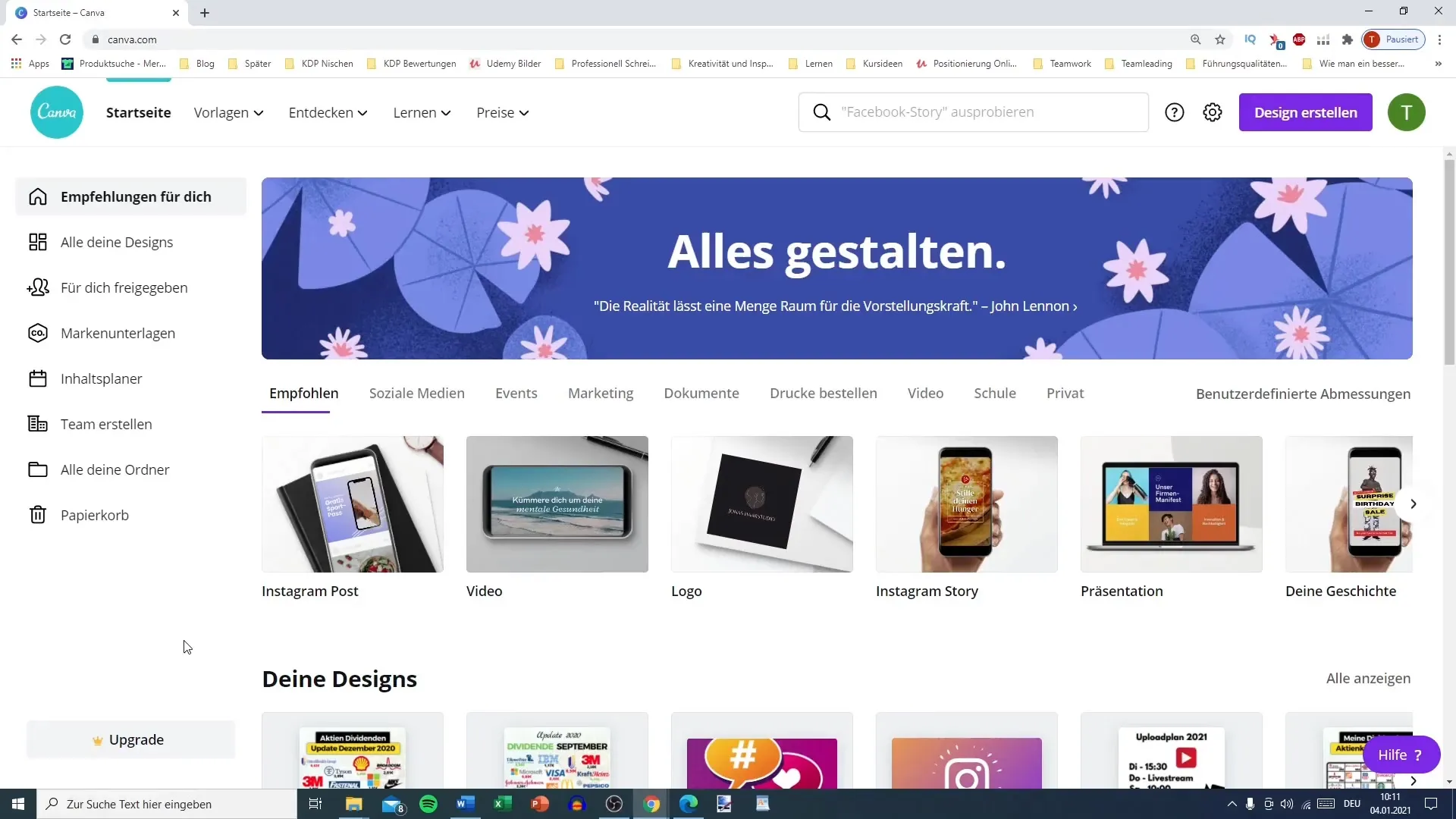
2. 템플릿 수정
원하는 템플릿을 선택한 후 원하는 대로 수정할 수 있습니다. 템플릿의 각 요소를 편집하여 텍스트, 이미지 및 색상을 변경할 수 있습니다. 다양한 요소를 결합하고 템플릿을 창의적으로 디자인하는 것을 망설이지 마세요.
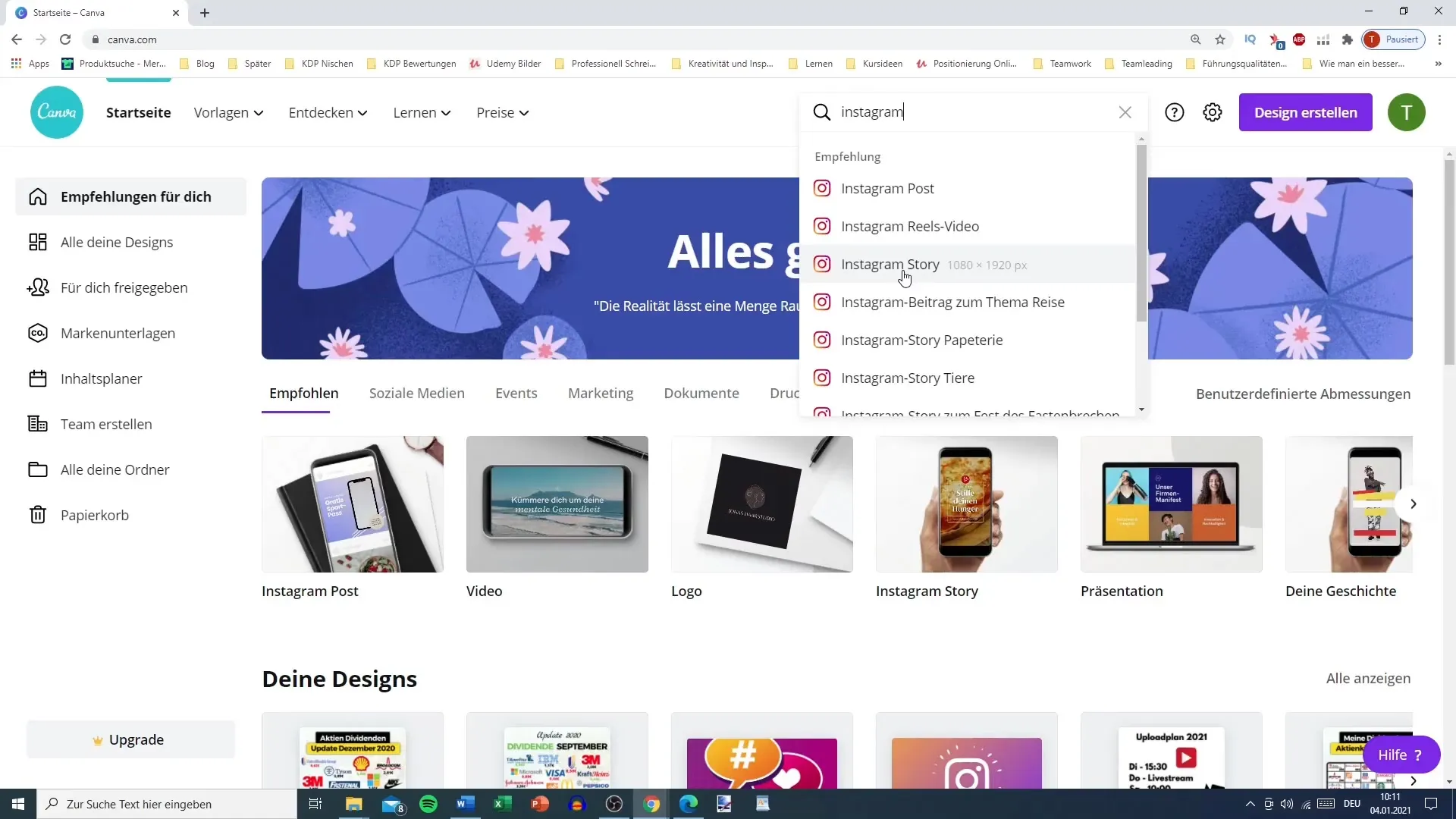
3. 자체 콘텐츠 업로드
스토리에 넣고 싶은 자체 이미지나 로고가 있다면 Canva의 업로드 기능을 클릭하세요. 원하는 이미지를 업로드하고 템플릿으로 끌어 놓을 수 있습니다. 이렇게 하면 스토리를 개인화하고 브랜드 메시지에 독특한 감각을 더할 수 있습니다.
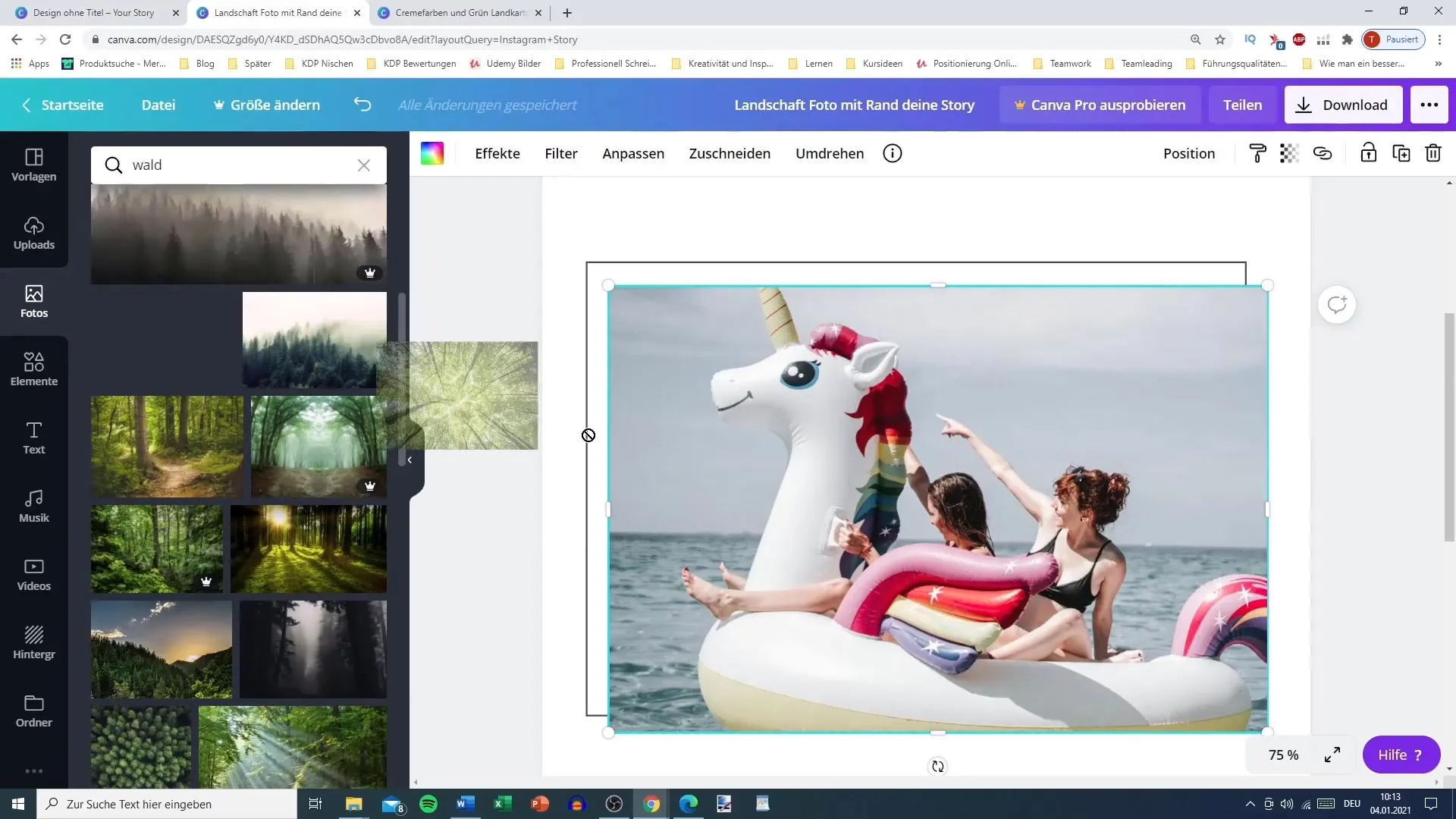
4. 텍스트 추가
Canva를 사용하면 매력적인 텍스트 요소도 추가할 수 있습니다. 스토리에 효과적인 짧은 텍스트를 고려하세요. 메시지를 지원하는 매력적인 글꼴을 사용하세요. 텍스트가 명확하고 잘 읽히는지 확인해야 합니다.
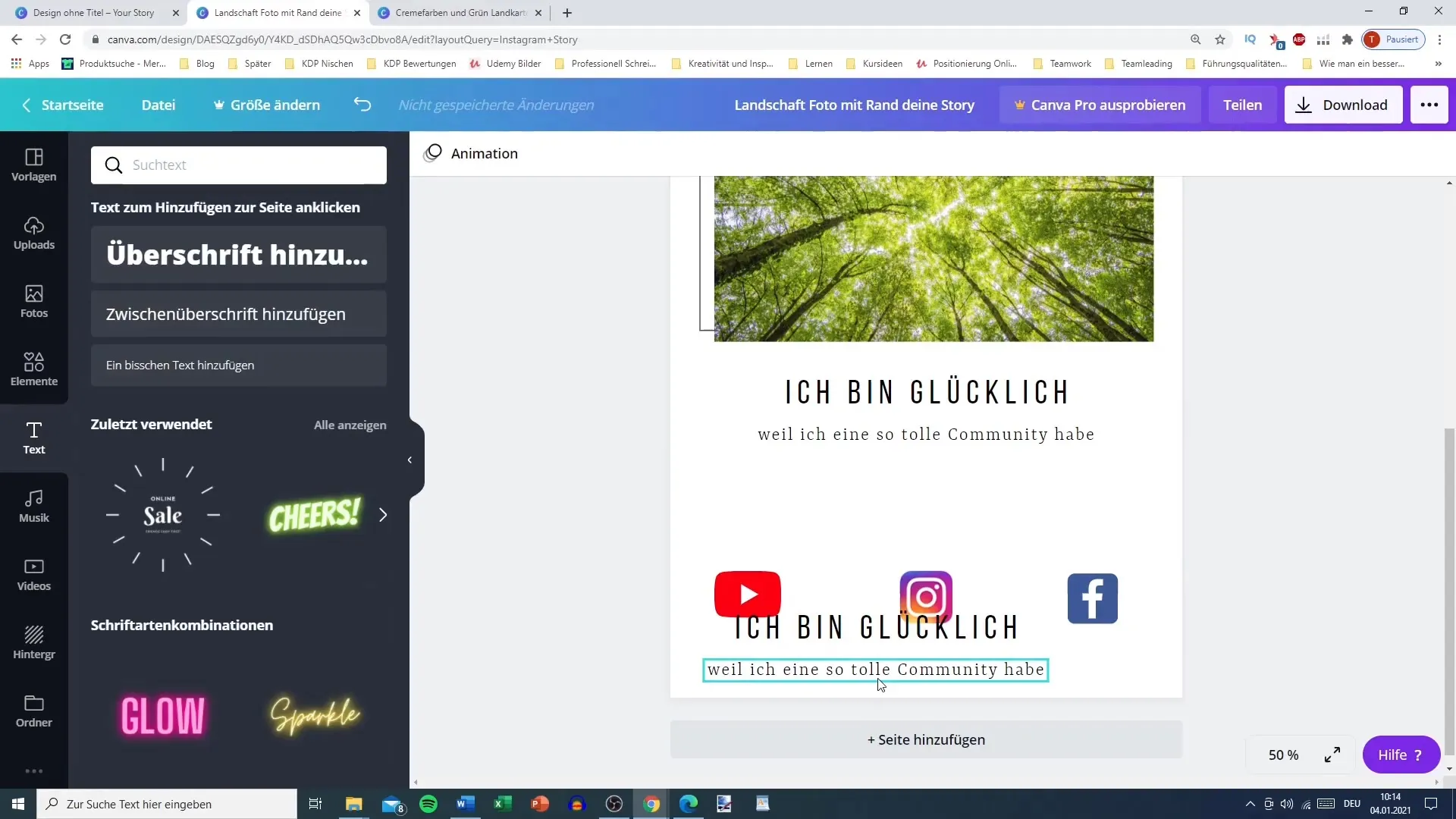
5. 행동 요구 추가
스토리와 상호작용하도록 관객을 격려하기 위해 행동 요구를 추가하세요. "팔로우", "지금 보기", "내 웹사이트 방문"과 같은 행동 요구 사례가 있습니다. 이는 관객이 프로필이나 콘텐츠를 더 살펴볼 동기를 부여합니다.
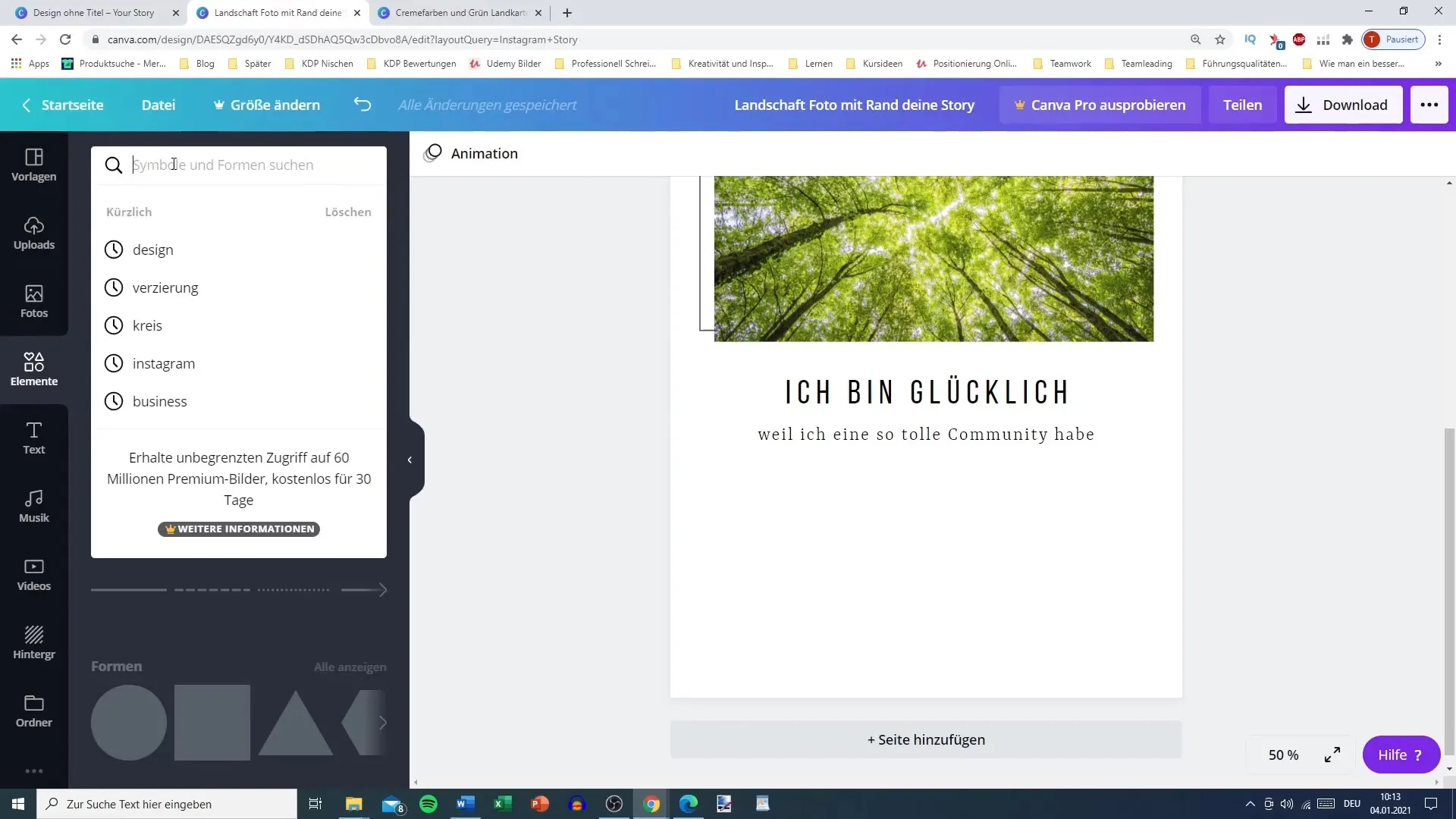
6. 요소 추가
스토리를 더욱 재미있게 만들기 위해 아이콘이나 이모티콘과 같은 추가 요소를 추가할 수 있습니다. Canva의 "요소 검색" 기능을 통해 주제에 적합한 다양한 그래픽을 찾을 수 있습니다. 이를 활용하여 스토리의 시각적 매력을 높이세요.
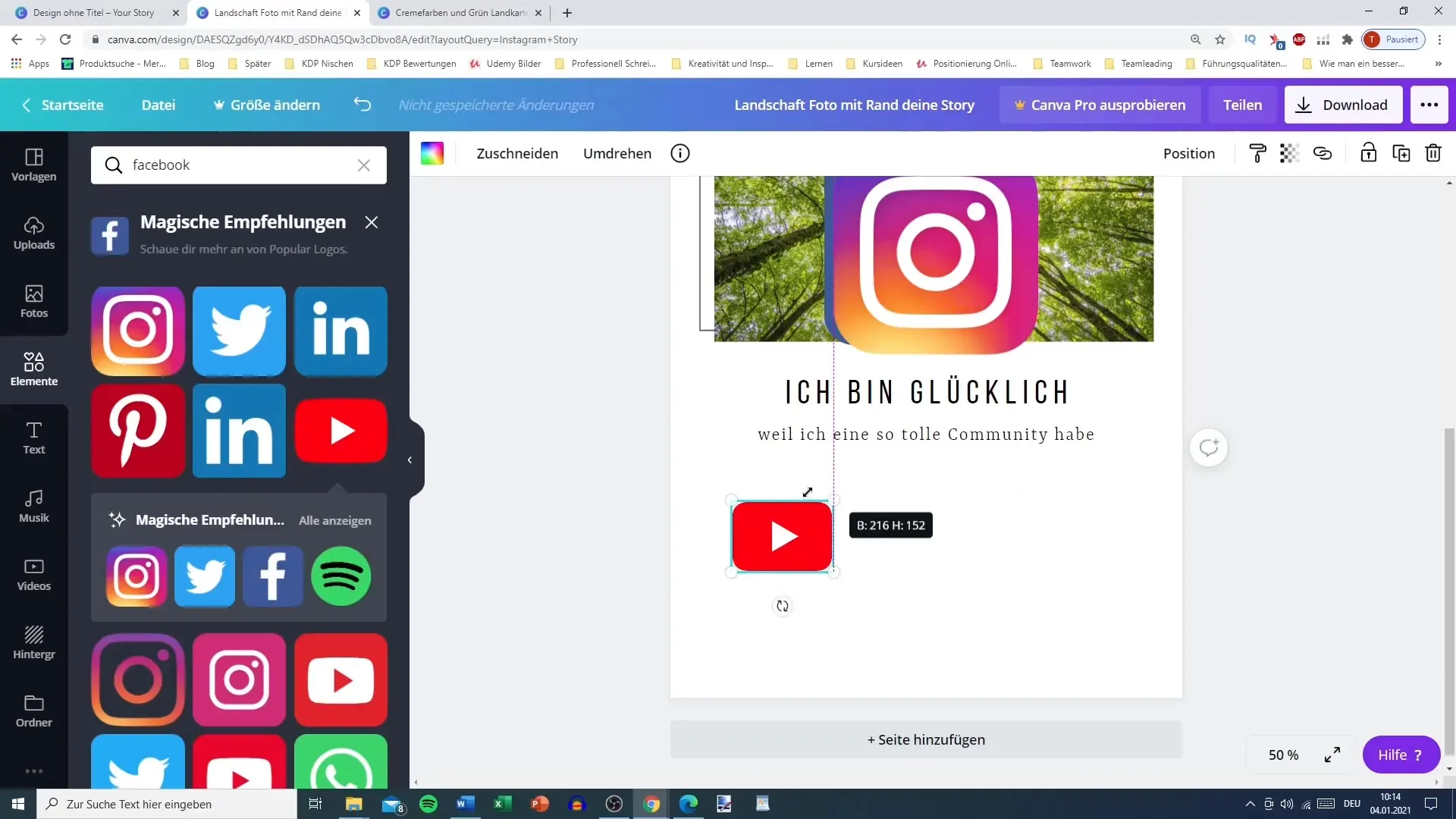
7. 제작 확인
스토리를 최종 저장하기 전에 전체 레이아웃을 확인하세요. 모든 텍스트가 잘 보이고 이미지가 명확하고 적합한지 확인하세요. 또한 모든 것이 잘 보이도록 스토리 미리보기를 볼 수 있습니다.
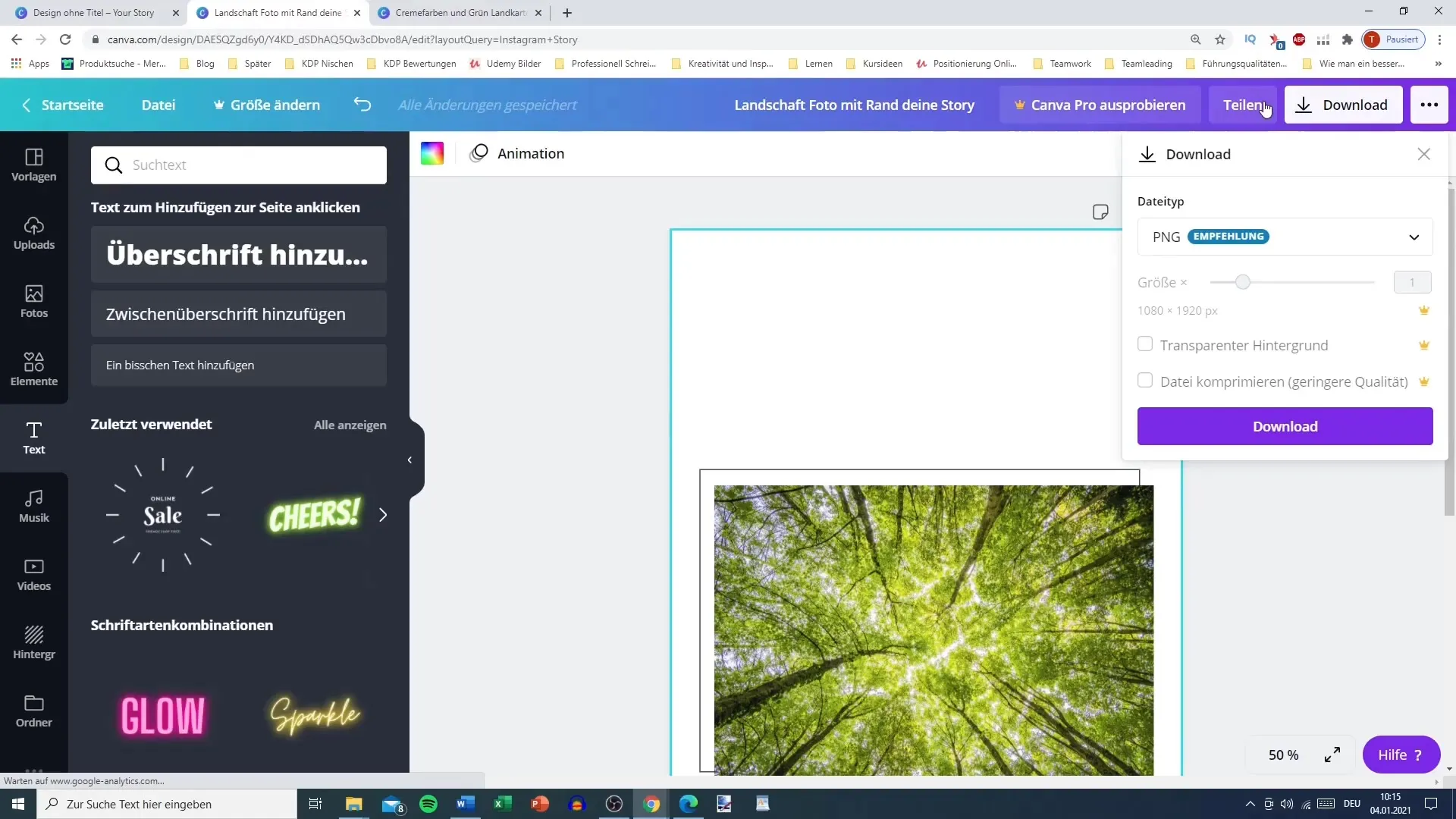
8. 스토리 다운로드 또는 공유
디자인에 만족하면 올바른 형식으로 스토리를 다운로드하세요. 상단 메뉴에서 "다운로드"를 선택하고 형식을 PNG 또는 JPEG로 설정해야합니다. 원하는 경우 해당 계정을 연동하면 인스타그램이나 페이스북에 스토리를 직접 공유할 수 있습니다.
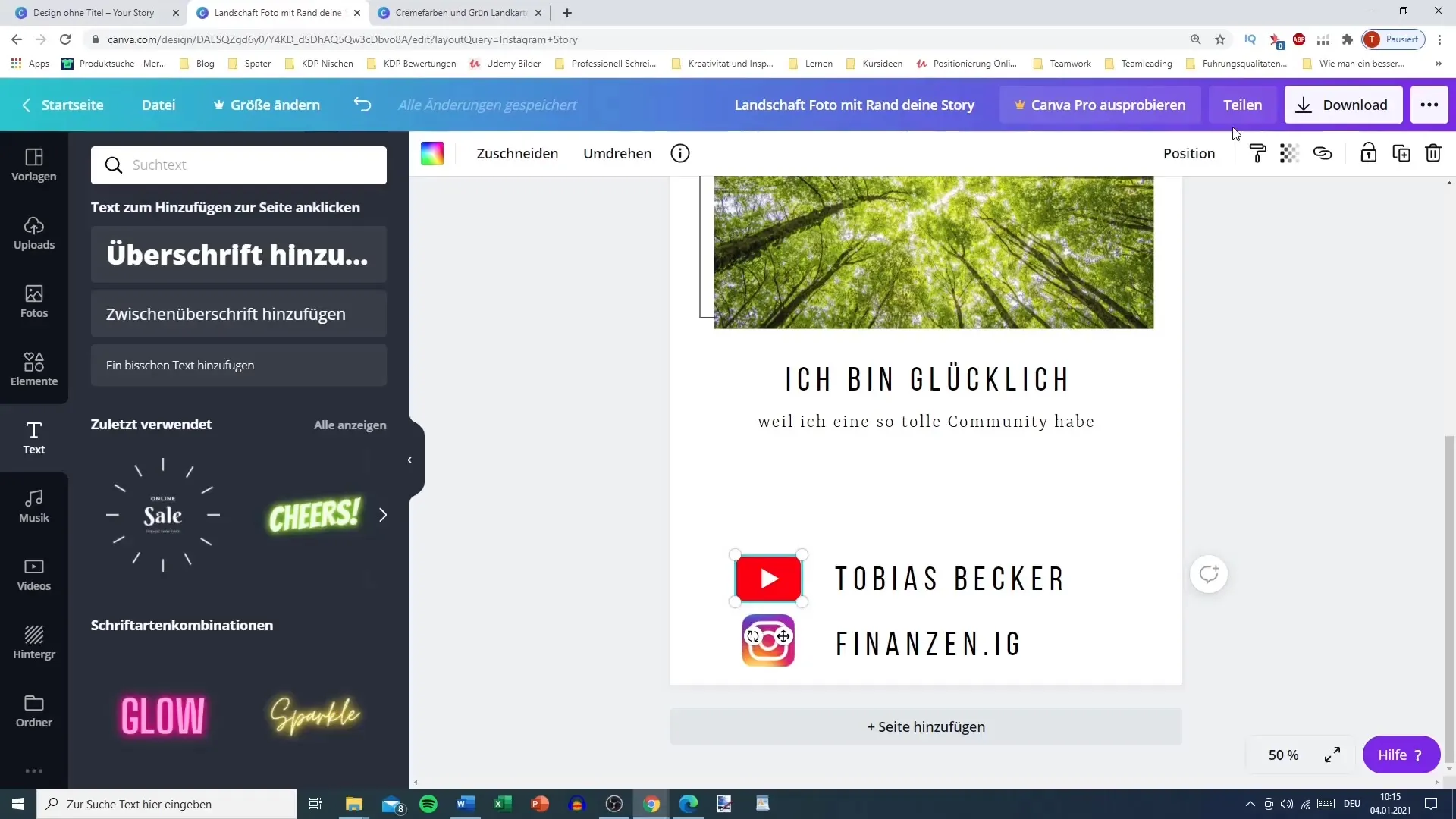
인스타그램 스토리 업로드하기
핸드폰으로 스토리를 가장 잘 업로드할 수 있으므로, 컴퓨터에서 작성한 경우 이메일로 자신에게 보내세요. 그런 다음 스마트폰에서 이메일을 여세요, 사진을 다운로드하고 인스타그램 프로필에서 스토리로 포스팅하세요.
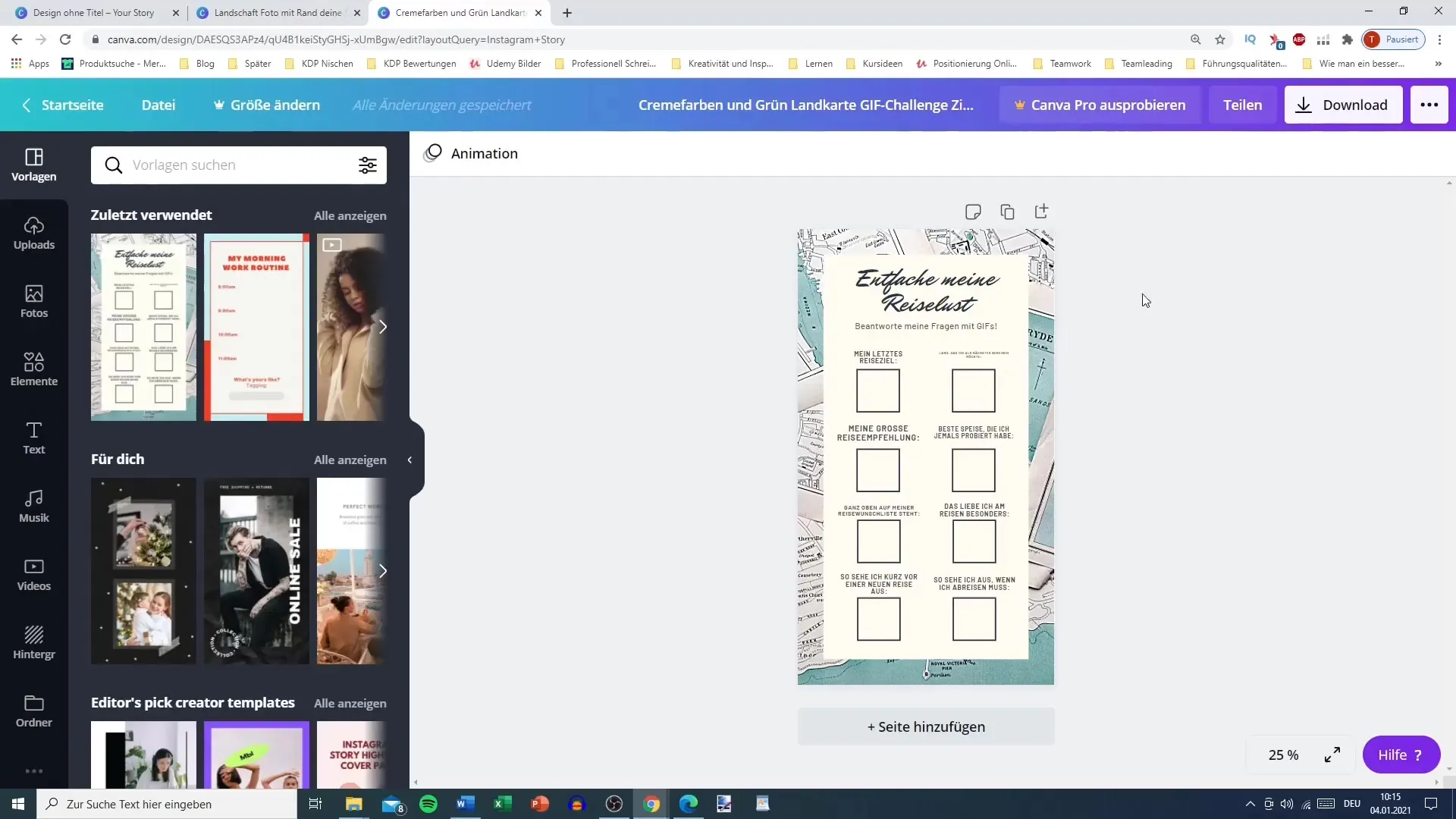
상호작용 촉진하기
이제 스토리가 라이브되었으므로 팔로워들과 상호작용하는 것이 중요합니다. 피드백을 주시하고 시청자들이 스토리를 스크린샷이나 공유하도록 장려하여 콘텐츠의 도달력을 높이세요.
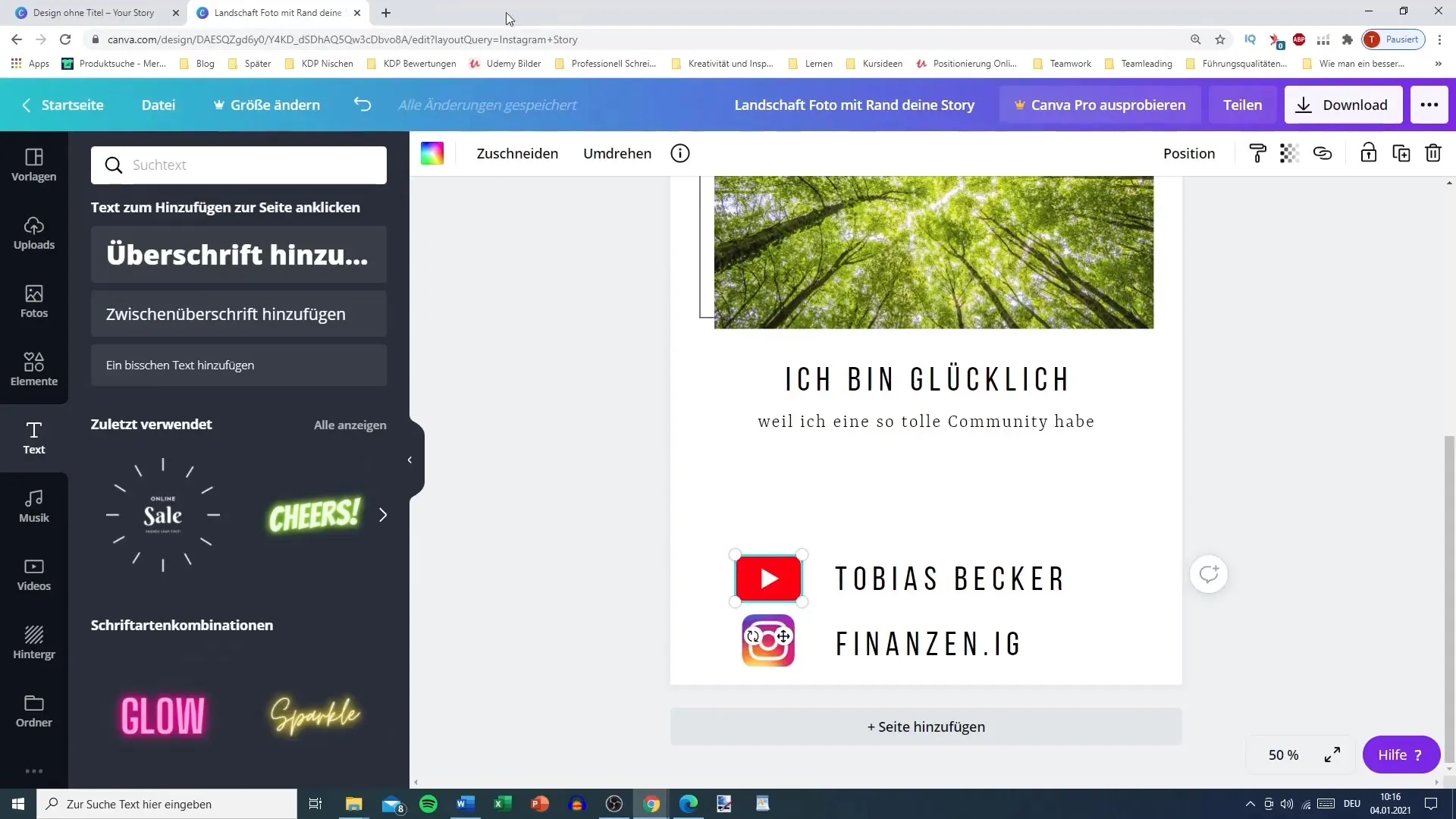
요약
이 안내서는 Canva를 사용하여 매력적인 인스타그램 스토리를 만드는 주요 단계를 제공합니다. 템플릿을 수정하고 자신의 콘텐츠를 통합하며 타깃된 호출-투-액션을 통해 커뮤니티 참여를 촉진하는 방법을 배웠습니다. 인스타그램 존재감을 강화하고 창의적인 콘텐츠를 공유하기 위해 이 팁을 활용하세요.
자주 묻는 질문
Canva를 사용하여 인스타그램 스토리를 만드는 방법은?Canva를 열고 인스타그램 스토리 템플릿을 선택하여 수정하고 다운로드할 수 있습니다.
인스타그램 스토리에 필요한 이미지 크기는?권장 이미지 크기는 1080 x 1920 픽셀입니다.
나만의 이미지를 스토리에 삽입하는 방법은?네, 자체 이미지와 로고를 업로드하고 템플릿에 삽입할 수 있습니다.
스토리를 어떻게 공유하나요?다운로드 후 핸드폰에서 스토리를 바로 인스타그램에 업로드할 수 있습니다.
스토리와 상호작용을 촉진하는 방법은?호출-투-액션을 추가하고 팔로워들이 스토리와 상호작용하도록 장려하세요.


